- A continuación, puede encontrar métodos simples sobre cómo capturar fotos de video en Windows 10, usando aplicaciones que quizás ya tenga.
- Con múltiples funciones de edición de video que puede usar para capturar imágenes de videos, la herramienta de Adobe es un excelente software de edición de video.
- Puede usar su propio reproductor multimedia para capturar imágenes de videos.
- También se puede usar una herramienta de grabación de pantalla para capturar imágenes fijas de un video en Windows 10.
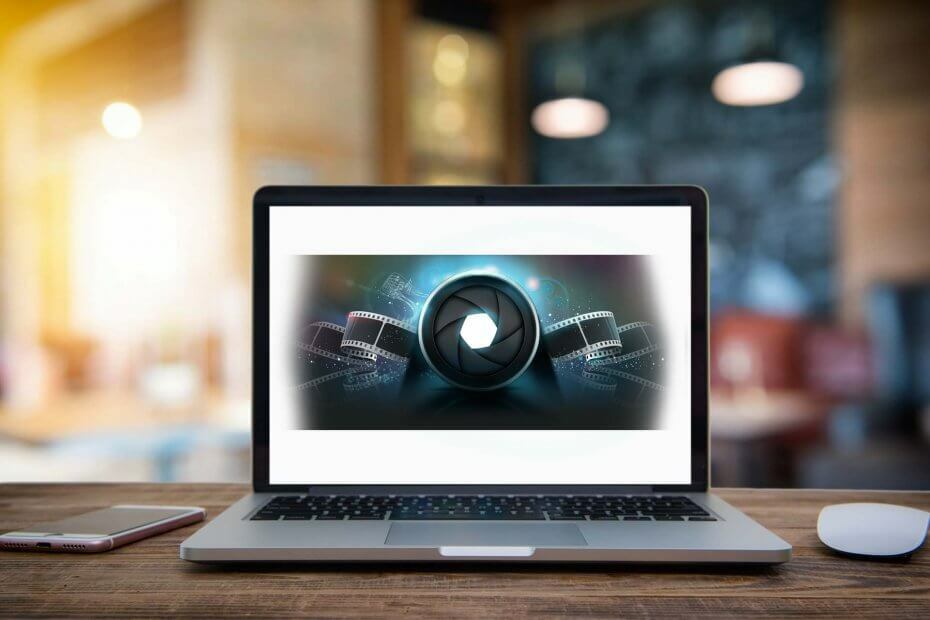
Este software mantendrá sus controladores en funcionamiento, lo que lo mantendrá a salvo de errores comunes de la computadora y fallas de hardware. Verifique todos sus controladores ahora en 3 sencillos pasos:
- Descarga DriverFix (archivo de descarga verificado).
- Hacer clic Iniciar escaneo para encontrar todos los controladores problemáticos.
- Hacer clic Actualizar los controladores para conseguir nuevas versiones y evitar averías en el sistema.
- DriverFix ha sido descargado por 0 lectores este mes.
Alguna vez quisiste hacer un la captura de pantalla desde un archivo de película o video en su dispositivo Windows 10?
Esta función es muy útil si desea crear la miniatura perfecta para un video o agregar algunos efectos a su sitio web y, por qué no, configurarlos como su imagen de fondo.
Sin embargo, no hay una forma sencilla de hacer esto con precisión, ¿o no? Los usuarios de Windows 10 pueden estar seguros de que podrán capturar fotos de los videos mediante algunos de los pasos que se describen a continuación.
¿Cómo puedo capturar imágenes y fotos de videos?
1. Utilice un editor de video de terceros
La opción más obvia cuando se trata de extraer contenido de un video es mediante el uso de un editor de video, ya que usted está esencialmente interesado en un fotograma particular del mismo.
Dicho esto, ningún editor de video es mejor para el trabajo que el propio Premiere Pro de Adobe, un estándar de la industria en el mundo de los editores de video.
Dado que es utilizado por usuarios comunes y dentro de la industria del cine para crear contenido a nivel de Hollywood, lo recomendamos encarecidamente para cualquier propósito de edición de video.
La interfaz es simplista, siguiendo la disposición tradicional basada en la línea de tiempo, por lo que incluso los usuarios ocasionales sabrán cómo manejar esta aplicación.
Más aún, el programa viene con todas las herramientas que uno pueda necesitar para editar un video, incluida la extracción de un solo cuadro y su uso como captura de pantalla.

Adobe Premiere Pro
Tome una foto de cualquiera de sus videos con el software líder en la industria cuando se trata de edición de video.
2. Usa tu reproductor de video

La mayoría de los reproductores de video en la actualidad vienen con algunas herramientas de edición de video, la mayoría de las cuales se utilizan para ajustar la imagen del video mientras lo está viendo.
Curiosamente, la capacidad de capturar un determinado fotograma en un momento dado desde dentro de un video es un rasgo bastante común.
En algunos reproductores de video como VLC, todo lo que necesita hacer es hacer clic con el botón derecho en la imagen mientras se reproduce el video y simplemente seleccionar una opción que generalmente se ve como Fotograma de captura.
Por supuesto, no todos los reproductores de video son iguales, pero puede encontrar fácilmente una opción similar si busca un poco.
3. Use una herramienta de grabación de pantalla o tome una captura de pantalla
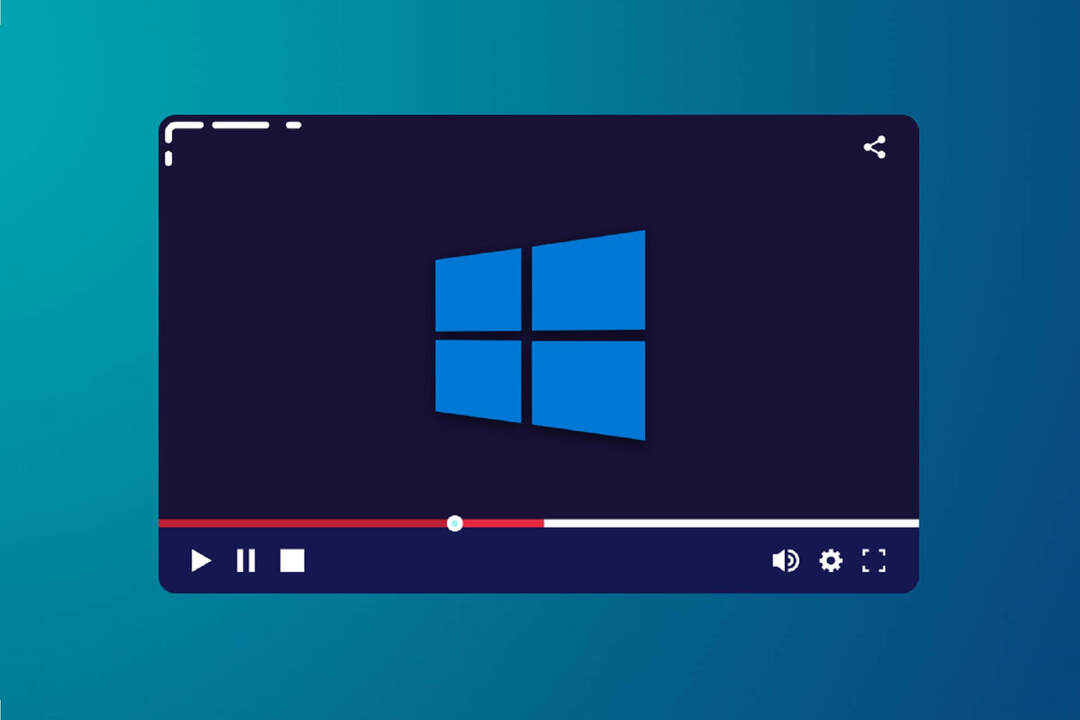
- Reproduzca su video en cualquier reproductor de video.
- Póngalo en pausa en el momento en que desee tomar una captura de pantalla.
- prensa PrtSc.
- Alternativamente, presione cualquier tecla a la que haya vinculado su función de captura de pantalla.
Si todas las opciones fallan por alguna razón, una grabadora de pantalla es su siguiente mejor solución y puede usarse en casi cualquier reproductor de video que ya tenga instalado en su PC.
⇒ Obtener Filmora Scrn
Siguiendo estos pasos, debería poder capturar una foto o imagen de cualquier video y usarlo para cualquier propósito que considere oportuno.
Háganos saber si nuestra guía fue útil dejándonos un mensaje en la sección de comentarios a continuación.
Preguntas frecuentes
Sí, puedes hacerlo muy fácilmente. Consulte nuestro guía sobre cómo capturar imágenes / fotos de videos.
Le recomendamos que utilice un software dedicado. Eche un vistazo a nuestro guía que incluye las mejores herramientas de edición de video para PC y elige el que más te guste.
Hay muchas herramientas dedicadas. Le recomendamos que utilice cualquiera de estos las mejores aplicaciones y software de grabación de video.
.



